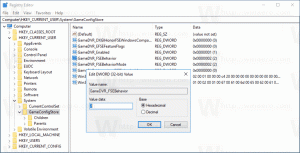Jak otworzyć zaawansowane opcje uruchamiania w systemie Windows 11 (WinRE)
Możesz szybko otworzyć Zaawansowane opcje uruchamiania w systemie Windows 11, co umożliwia dostęp do WinRE. WinRE oznacza środowisko odzyskiwania systemu Windows, małą część systemu operacyjnego zawierającą zestaw narzędzi do rozwiązywania problemów, odzyskiwania i uruchamiania komputera dla zewnętrznych urządzeń rozruchowych.
- Rozpocznij odzyskiwanie systemu za pomocą aplikacji i narzędzi do rozwiązywania problemów i diagnostyki.
- Menedżer rozruchu do uruchamiania urządzenia z zewnętrznego dysku lub urządzenia.
- Możliwość ponownego uruchomienia do oprogramowania układowego UEFI
- Przywróć system operacyjny z obrazu systemu
- Zmień system operacyjny, aby uruchamiał się, jeśli zainstalowano wiele systemów operacyjnych.
Zaawansowane opcje uruchamiania nie wykorzystują żadnego istniejącego konta użytkownika. Rozpoczyna się we własnej sesji.
Oto jak uruchomić urządzenie z systemem Windows 11 z zaawansowanymi opcjami uruchamiania.
Otwórz zaawansowane opcje uruchamiania w systemie Windows 11
- Otworzyć Ustawienia aplikacja. naciskać Wygrać + i za to.
- Kliknij System po lewej.
- Po prawej stronie kliknij Powrót do zdrowia.
- Pod Opcje odzyskiwania, Kliknij Zrestartuj teraz przycisk obok Zaawansowane uruchomienie przedmiot.
Gotowe!
Oprócz powyższej metody możesz uruchomić system z opcjami zaawansowanego uruchamiania bezpośrednio z menu Start. Jest to ukryta metoda, ale działa znacznie szybciej.
Uruchom do zaawansowanego uruchamiania od Start
Otwórz menu Start, powiedz za pomocą Wygrać i kliknij moc przycisk.
Teraz naciśnij i przytrzymaj Zmiana na klawiaturze i kliknij Uruchom ponownie wejście.
To wszystko, co musisz zrobić. System Windows 11 natychmiast uruchomi się ponownie do uruchamiania zaawansowanego.
Opcja menu Win + X
Podobnie jak w menu Start, popularne Menu szybkich linków Win+X zawiera polecenia zamknięcia i ponownego uruchomienia. naciskać Wygrać + x i wybierz Zamknij lub wyloguj się. Na koniec naciśnij i przytrzymaj Zmiana i kliknij Uruchom ponownie.
Ekran Ctrl + Alt + Del i ekran logowania
Kolejną opcją ponownego uruchomienia systemu Windows 11 do zaawansowanego uruchamiania jest ekran zabezpieczeń Ctrl + Alt + Del systemu Windows 11. naciskać klawisz kontrolny + Alt + Del, kliknij ikonę zasilania. Gdy pojawi się menu opcji zasilania, naciśnij i przytrzymaj Zmiana i kliknij Uruchom ponownie.
To samo działa na ekranie logowania, ponieważ zawiera ten sam przycisk zasilania.
Korzystanie z polecenia wyłączenia
- Otwórz PowerShell, wiersz polecenia lub dowolne inne okno poleceń. Możesz także nacisnąć Wygrać + r otworzyć Biegać dialog.
- Wpisz polecenie
wyłączenie /r /o /f /t 0i uderzył Wejść. - Windows 11 uruchomi się ponownie do uruchamiania zaawansowanego.
Na koniec możesz użyć nośnika instalacyjnego, aby uruchomić zaawansowane opcje uruchamiania (WinRE). Może to być przydatne, jeśli urządzenie się nie uruchamia.
Otwórz Advanced Startup z nośnika startowego
- Podłącz rozruchowy dysk USB.
- Uruchom ponownie komputer i uruchom go z tego urządzenia rozruchowego.
- Wybierz język, format czasu i waluty oraz opcje klawiatury, a następnie kliknij Następny.
- Kliknij Napraw swój komputer.
Otóż to.